Página de Login Personalizada
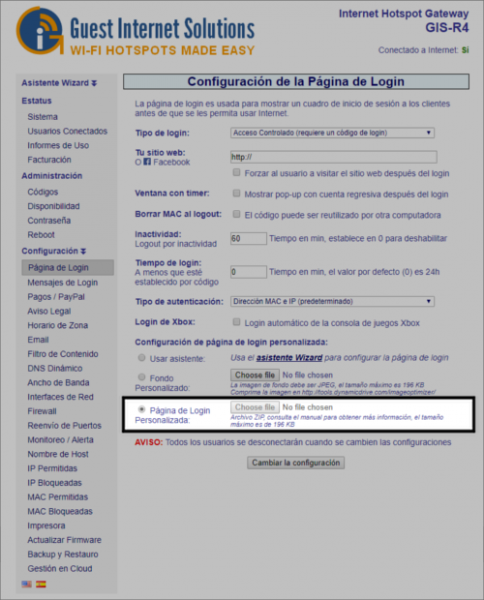
Se puede crear una página de login personalizada utilizando HTML.
El único requisito para crear una página de login es el conocimiento de programación utilizando HTML, CSS y Javascript. Cualquier desarrollador web puede crear una página de login, también puede contactarnos para obtener un valor estimado.
La página de login de las unidades GIS se puede personalizar completamente e incluye: logotipo, identidad corporativa, información sobre el hotspot o servicio público de Internet y banners publicitarios.
La página de login se carga en el gateway como un solo archivo zip, no más de 196 KB cuando se comprime.
El archivo zip debe contener un archivo llamado 'login.html' (todo en minúscula, tenga cuidado de no llamar al archivo Login.html), también puede contener cualquier otro archivo que incluya: imágenes, HTML, CSS, JavaScript etc.
El archivo login.html debe incluir el texto que se muestra a continuación para ubicar el cuadro de login en la página.
<!--LOGIN-->
Diseños de muestra de la página de login se pueden descargar desde la página Plantillas de Página de Login.
ID de CSS
Para personalizar el cuadro de login, hay algunos ID de CSS que debe usar:
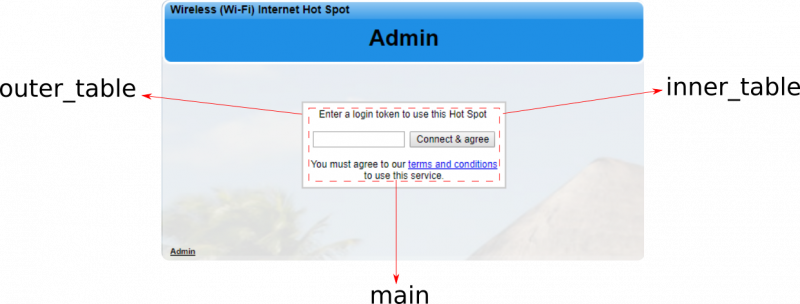 outer_table es la línea gris alrededor del cuadro de login.
outer_table es la línea gris alrededor del cuadro de login.
inner_table es el fondo del cuadro de login.
main es lo más importante, ya que todos los códigos de los cuadros de login se guardan dentro de este, por lo que se pueden usar para seleccionar los elementos de los cuadros de login con CSS, por ejemplo.:
#main input[name="data1"]{}
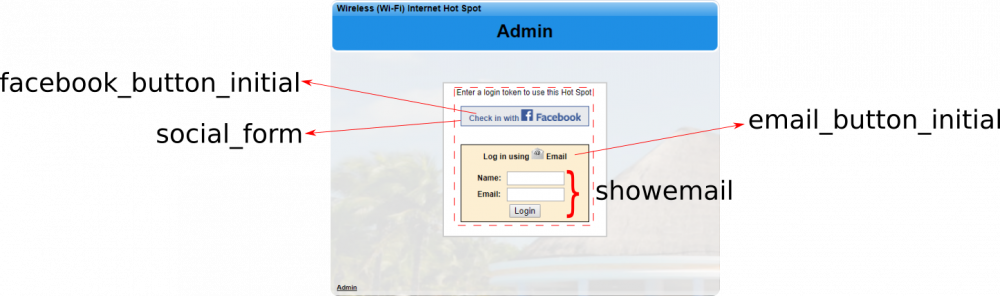 social_form es para usar cuando se usa facebook para seleccionar los botones.
social_form es para usar cuando se usa facebook para seleccionar los botones.
facebook_button_initial es el botón de Facebook.
fbchkintxt es el texto en el botón de Facebook.
email_button_initial es el botón de email.
emchkintxt es el texto en el botón de email.
showemail es el cuadro en el que se muestran las entradas de email (Nombre y Email) cuando se utiliza la alternativa de login de Facebook.
Simulador para probar nuevas páginas de login
Para probar su archivo login.zip, tenemos una aplicación de servidor que emulará un gateway.
Si subir su login.zip en esta aplicación primero, obtendrá comentarios sobre cualquier problema.
Para acceder a la aplicación haga clic aquí
User: test
Password: logintest
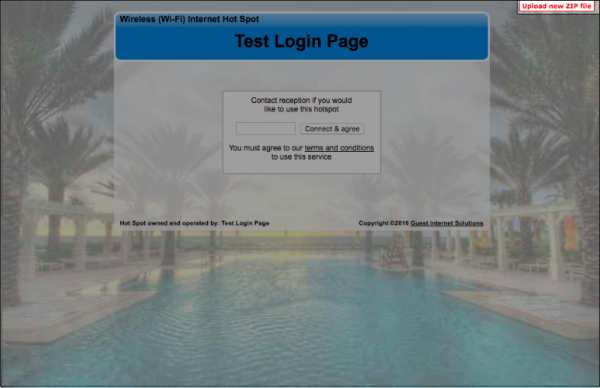
Cuando inicie sesión verá un cuadro rojo en la esquina superior derecha, haga clic en este cuadro y podrá subir su archivo login.zip para probar.
Si hay un problema con su archivo zip, el simulador le dirá, de lo contrario, mostrará la página con el cuadro de login.
Cuando se haya probado su página de login, puede iniciar sesión en la página de administración del gateway, hacer clic en CONFIGURACIÓN y luego hacer clic en PÁGINA DE LOGIN. La última opción en la lista es la página de login personalizada. Utiliza esta opción para subir el archivo zip.
